СОЗДАНИЕ СБОРКИ ИЗДЕЛИЯ
Нажать на кнопку Создать и в окнеНовый документ SolidWorksвыбрать шаблон«Сборка»
и в окнеНовый документ SolidWorksвыбрать шаблон«Сборка»  – трёхмерное расположение деталей и других сборок.
– трёхмерное расположение деталей и других сборок.  .
.
Появится пользовательский интерфейс, находящийся в режиме «Сборка».
На местеДерева Конструированияпоявится окноНачать сборку.
7.1 В этом окне в разделеОткрыть документынажать кнопку  .
.
Открыть файл, содержащий трёхмерную модель корпуса маслёнки (с именем Корпус_масл). Деталь появится в сборочном пространстве. Нажать  .
.
Для наглядности деталь повернуть так, чтобы резьба М30х2 оказалась справа вверху. Целесообразно передвинуть деталь в левый нижний угол сборочного пространства.
Чтобы передвинуть изображение, надо сначала нажать и не отпускать клавишу  , а затем нажать колёсико мыши и передвигать деталь (см. также пункт 1.5 на стр. 20).
, а затем нажать колёсико мыши и передвигать деталь (см. также пункт 1.5 на стр. 20).
Изображение корпуса маслёнки в сборочном пространстве показано на рисунке 69.

Рисунок 69
При построении сборки можно фиксировать детали, то есть сделать их неподвижными в пространстве. Зафиксирована деталь или нет, отражено в Дереве Конструирования. Если перед именем детали стоит префикс (ф), то она зафиксирована, а если префикс (-) – не зафиксирована. Компонент, вставленный в сборку первым, автоматически становится зафиксированным. Любой компонент можно зафиксировать или освободить. Для этого в Дереве Конструирования надо щёлкнуть правой кнопкой мыши по имени компонента и в появившемся контекстном меню выбрать Зафиксировать или Освободить.
7.2 На панели инструментов Сборка выбрать команду Вставить компоненты  .
.
В открывшемся окне Вставить компоненты нажать кнопку  .
.
Открыть файл, содержащий трёхмерную модель колпачка (с именем Колпачок). Деталь появится в сборочном пространстве. Щёлкнуть левой кнопкой мыши (рисунок 70).
7.3 На панели инструментов Сборка выбрать команду Условия сопряжения  .
.
7.3.1 Выделить сопрягающиеся грани на колпачке и корпусе маслёнки – резьбовые поверхности М30х2.

Рисунок 70
В диалоговом окне Сопряженияв разделе Выбор сопряжений в голубом поле около значка  отразятся имена выделенных объектов, а выбранные резьбовые части поменяют цвет.
отразятся имена выделенных объектов, а выбранные резьбовые части поменяют цвет.
Если в списке Выбор сопряженийприсутствуют по крайней мере два наименования, то ниже в разделе Стандартные сопряжениясистема автоматически предложит наиболее подходящие сопряжения для данного набора выделенных компонентов, а на экране появится всплывающая панель инструментов, дублирующая эти элементы управления.


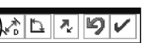
В общем случае для создания сборки можно использовать следующие виды стандартных сопряжений.
Совпадение – выбранные грани, плоскости и кромки (в комбинации друг с другом или с одной вершиной) разделяют одну и ту же бесконечную линию.
– выбранные грани, плоскости и кромки (в комбинации друг с другом или с одной вершиной) разделяют одну и ту же бесконечную линию.
Параллельность – выбранные элементы одинаково направлены и находятся на постоянном расстоянии (параллельное расположение граней, поверхностей, кромок или осей деталей).
– выбранные элементы одинаково направлены и находятся на постоянном расстоянии (параллельное расположение граней, поверхностей, кромок или осей деталей).
Перпендикулярность – выбранные элементы располагаются под углом 90 градусов друг к другу.
– выбранные элементы располагаются под углом 90 градусов друг к другу.
Касательность – выбранные элементы касаются друг друга, при этом хотя бы одна из поверхностей должна быть неплоской (цилиндрической,
– выбранные элементы касаются друг друга, при этом хотя бы одна из поверхностей должна быть неплоской (цилиндрической,
конической или сферической).
Концентричность – концентричность двух цилиндрических или конических граней (кромок).
– концентричность двух цилиндрических или конических граней (кромок).
Расстояние – выбранные поверхности, оси, кромки расположены на указанном расстоянии друг от друга.
– выбранные поверхности, оси, кромки расположены на указанном расстоянии друг от друга.
Угол – выбранные элементы расположены под заданным углом.
– выбранные элементы расположены под заданным углом.
Заблокировать  – сопряжение позволяет жёстко зафиксировать положение и ориентацию двух компонентов сборки относительно друг друга.
– сопряжение позволяет жёстко зафиксировать положение и ориентацию двух компонентов сборки относительно друг друга.
7.3.2 В разделе Стандартные сопряжения диалогового окна Сопряжения (или на всплывающей панели) выбрать Концентричность  .
.
В самом низу раздела Стандартные сопряжения, в области Выровнять сопряжения расположены две кнопки:
Выровнен  – при активизации этой команды компоненты сборки размещаются так, что векторы нормали или векторы осей для выбранных граней направлены в одну сторону.
– при активизации этой команды компоненты сборки размещаются так, что векторы нормали или векторы осей для выбранных граней направлены в одну сторону.
Не выровнен  – компоненты сборки размещаются так, что векторы нормали или векторы осей для выбранных граней направлены в противоположные стороны.
– компоненты сборки размещаются так, что векторы нормали или векторы осей для выбранных граней направлены в противоположные стороны.
Ту же функцию выполняет и команда Переставить сопряжения  , кнопка которой расположена на всплывающей панели инструментов.
, кнопка которой расположена на всплывающей панели инструментов.
7.3.3 Нажать кнопку Выровнен  . Колпачок расположится на одной оси с корпусом (концентрично) и развернётся так, что векторы осей обеих деталей направлены в одну сторону. Дважды нажать
. Колпачок расположится на одной оси с корпусом (концентрично) и развернётся так, что векторы осей обеих деталей направлены в одну сторону. Дважды нажать  .
.
Получилось изображение, на котором взаимное расположение деталей не соответствует реальному (рисунок 71).


Рисунок 71 Рисунок 72
7.4 На панели инструментов Сборкавыбрать командуПереместить компонент  . Захватить колпачок в любой точке и переместить его вверх (рисунок 72).
. Захватить колпачок в любой точке и переместить его вверх (рисунок 72).
7.5 На панели инструментов Сборка выбрать команду Условия сопряжения  .
.
В диалоговом окне команды в разделе Выбор сопряженийсновавыделить сопрягающиеся грани – резьбовые поверхности на колпачке и на корпусе маслёнки.
Открыть раздел Механические сопряжения, выбрать тип сопряжения Винт . На изображении появляется стрелка, указывающая направление вращения колпачка при навинчивании на корпус (по часовой стрелке). При этом флажок Реверс направления включён. Оставить его включённым.
. На изображении появляется стрелка, указывающая направление вращения колпачка при навинчивании на корпус (по часовой стрелке). При этом флажок Реверс направления включён. Оставить его включённым.
Если надо изменить направление вращения, этот флажок следует сбросить.
Нажать  в окне Винт и
в окне Винт и  в окне Сопряжения.
в окне Сопряжения.
7.6 На панели инструментов Сборка нажать на чёрный треугольник у кнопки Переместить компонент  и выбрать команду Вращать компонент
и выбрать команду Вращать компонент .
.
В окне Вращать компонентв разделеВращатьв поле около значка  оставить выбор по умолчанию Свободное перемещение.
оставить выбор по умолчанию Свободное перемещение.
При создании сборки изделия необходима проверка на его собираемость: физические тела при их перемещении не должны пересекаться. Например, если резьба у колпачка М27, а у корпуса – М30, то навернуть колпачок на корпус невозможно.
Проверку собираемости можно задать в разделе Параметры в окнах команд Переместить компонент  и Вращать компонент
и Вращать компонент  . Для этого в разделе Параметры надо включить флажок Определ. конфликтов
. Для этого в разделе Параметры надо включить флажок Определ. конфликтов  и Остановить при конфликте
и Остановить при конфликте  .
.
Тогда, если диаметр резьбы на корпусе больше диаметра резьбы в колпачке, вращение колпачка остановится при первом касании его с корпусом.
7.7 В диалоговом окне Вращать компонентвключить флажки Определ. конфликтов  и Остановить при конфликте
и Остановить при конфликте  .
.
Щёлкнуть левой кнопкой мыши по колпачку (в любом месте), курсор принял вид  .
.


Начало вращения
 Рисунок 73
Рисунок 73
Установить курсор внизу колпачка («начало вращения» на рисунке 73), нажать левую кнопку мыши и, не отпуская её, перевести курсор наверх, как показано на рисунке. Отпустить кнопку мыши. Колпачок вращается и навинчивается на корпус. Повторять это движение, чтобы колпачок закрыл небольшую часть корпуса, как показано на рисунке 74.
Сохранить полученный файл под именемМаслёнка.

Рисунок 74